
Используемые изображения:
- Сердце
- Капли
- Капля
- Брызги воды 1
- Брызги воды 2
- Боке
Шаг 1. Создайте новый документ в Фотошоп 1600 х 1800px
Примените Color Overlay (Наложение цвета) и Gradient Overlay (Наложение градиента) к первому слою.
Используйте следующие настройки.
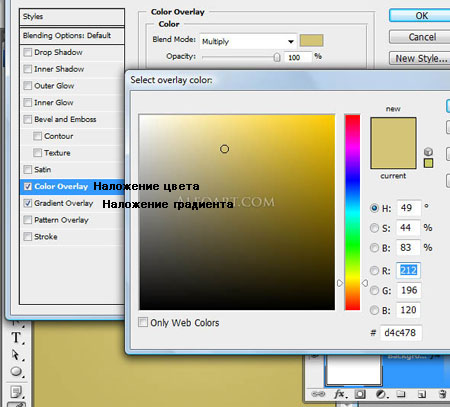
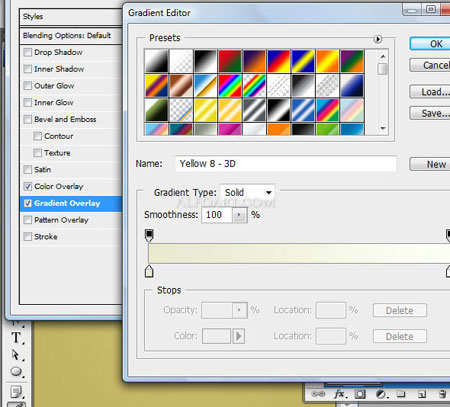
Шаг 2. Вставьте текстуру Боке, примените blending mode (режим смешивания) Soft Light (Мягкий свет).
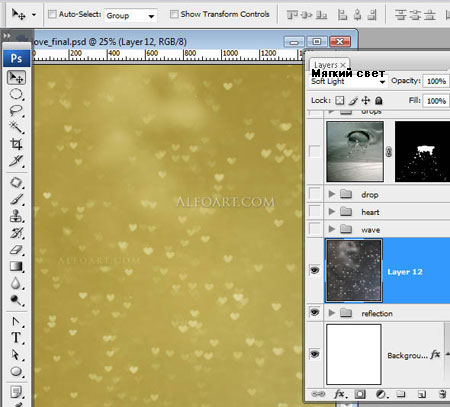
Шаг 3. Вставьте изображение «Сердце».
Сделайте его ярче. Перейдите в меню Image > Adjustments > Levels (Изображение > Коррекция > Уровни).
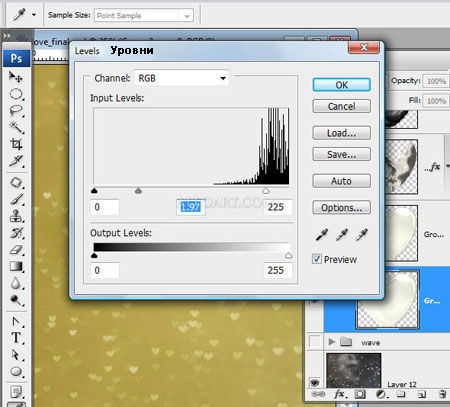
Вы должны получить что-то наподобие этого:
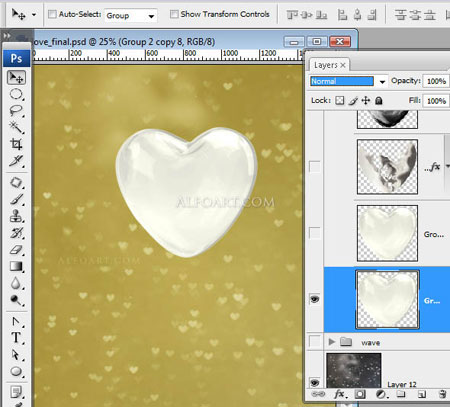
Примените к созданному слою blending mode (режим смешивания) Multiply (Умножение).
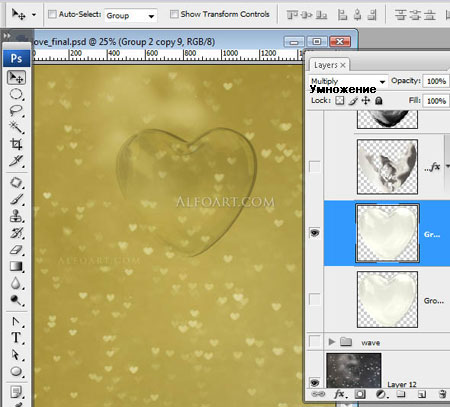
Шаг 4. Вставьте изображение с жидкостью.
Загрузите выделение сердца.
Перейдите к меню:
Select > Modify > Contract (10px) (Выделение – Модификация – Сжать);
Select > Inverse Selection (Выделение – Инвертировать выделение).
Вырежьте выделенный участок.
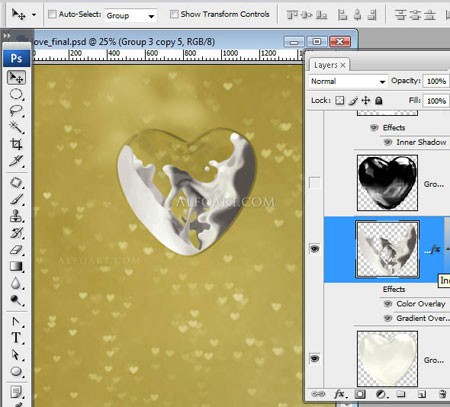
Примените к слою с жидкостью Color Overlay (Наложение цвета) и Gradient Overlay (Наложение градиента).
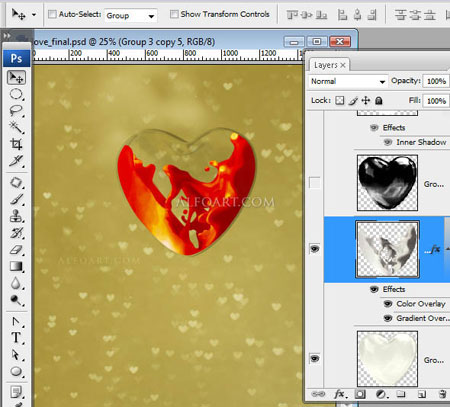
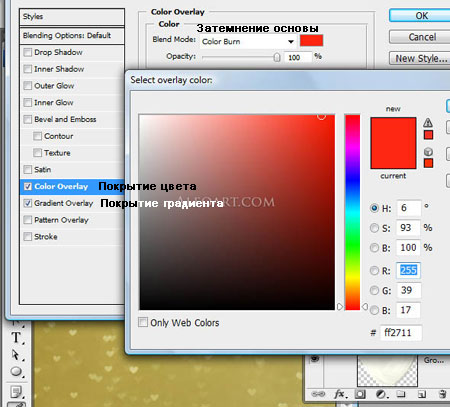
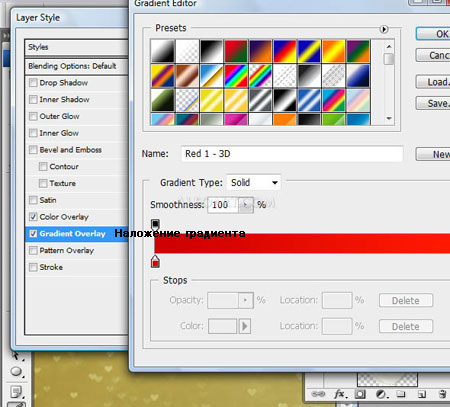
Шаг 5. Снова вставьте изображение сердца.
Поиграйте с настройками levels (уровней) и сделайте сердце очень темным, но с несколькими белыми пятнами.
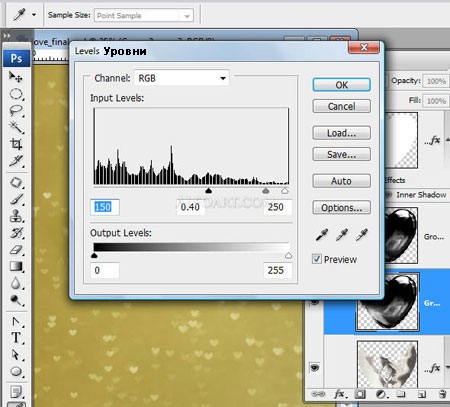
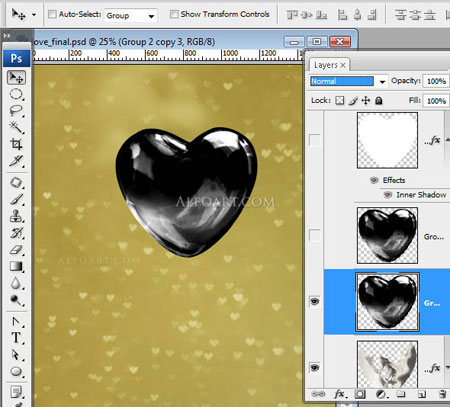
Поместите этот слой над слоем с жидкостью, примените эффект blending mode (режима смешивания) Screen (Осветление).
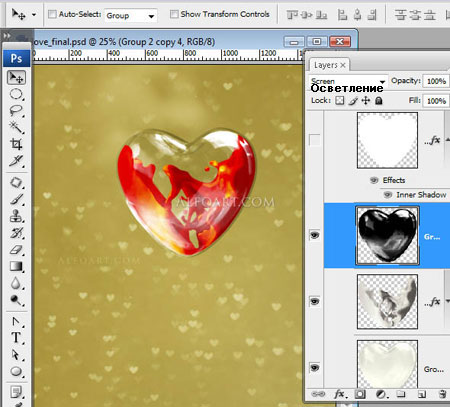
Шаг 6. Загрузите выделение сердца, contract (сожмите) его на 10px.
Создайте новый слой, залейте выделенную область на новом слое любым цветом, Fill (Заливка) = 0%.
Перейдите к эффекту Layer Style (Стиль слоя).
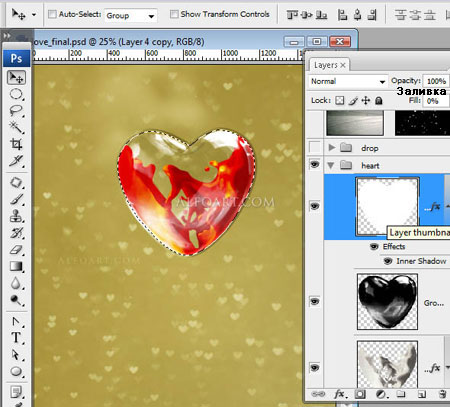
Примените эффект Inner Shadow (Внутренняя тень) точно так же, как на рисунке ниже:
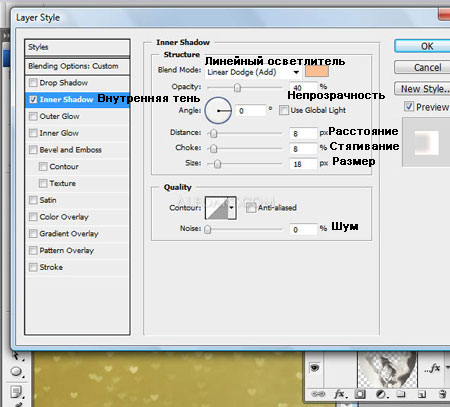
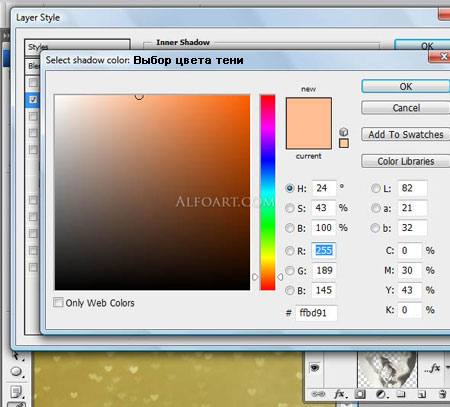
Шаг 7. Вставьте изображение с брызгами воды.
Сделайте их черно-белыми. Image > Adjustments > Black & White (Изображение – Коррекция – Черно-белый).
Примените Auto Contrast (Автоконтраст).
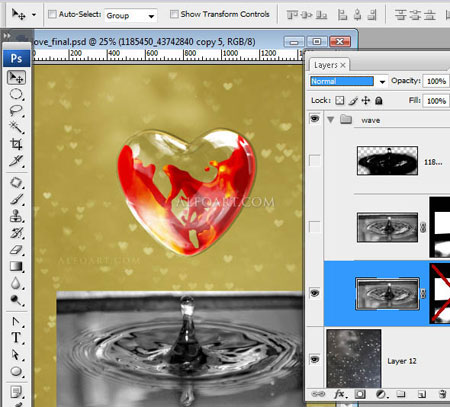
Добавьте layer Mask  (маску слоя) к этому слою. (маску слоя) к этому слою.
Сотрите некоторые участки, используя круглую мягкую кисть.
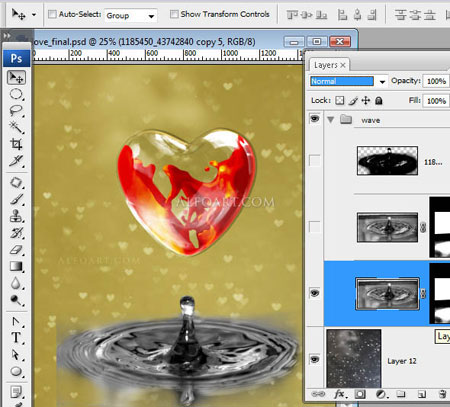
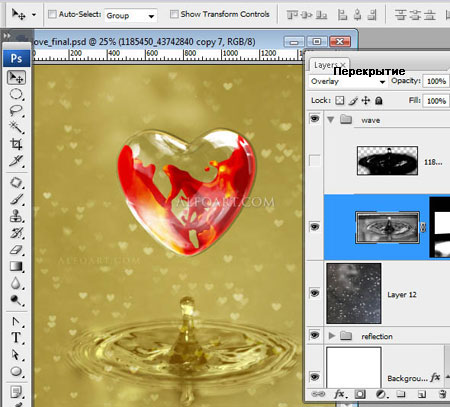
Дублируйте слой с водой.
Сделайте его темнее, точно так же, как и в предыдущем примере со стеклянным сердцем.
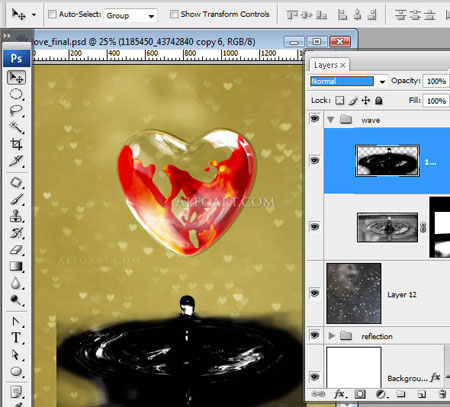
Примените blending mode (режим смешивания) Screen (Осветление) к созданному темному изображению.
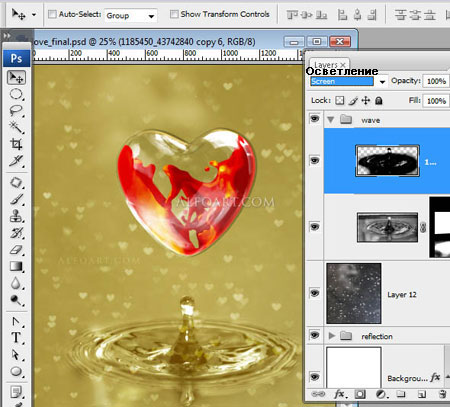
Шаг 8. Duplicate (Дублируйте) все слои с сердцем.
Merge (Слейте) их.
Примените трансформацию Flip Vertical (Отразить по вертикали). Edit > Transform > Flip Vertical (Редактирование – Трансформация – Отразить по вертикали).
Переместите этот слой вниз.
Примените Blending Mode (Режим смешивания) Soft Light (Мягкий свет) и Opacity (Непрозрачность) 75%.
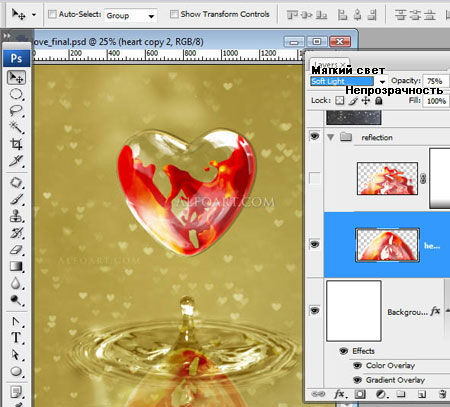
Перейдите к Filter > Distort > Wave (Фильтр > Смещение > Волна).
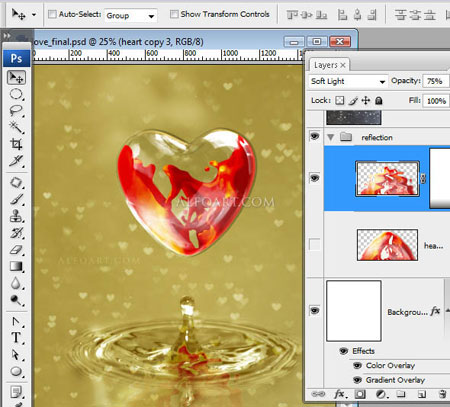
Примените следующие настройки.
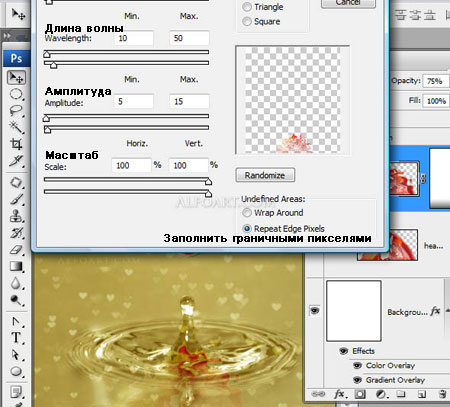
Добавьте layer mask  (маску слоя) к слою с отражением. (маску слоя) к слою с отражением.
Залейте ее линейным черно-белым градиентом точно так же, как показано на скриншоте.
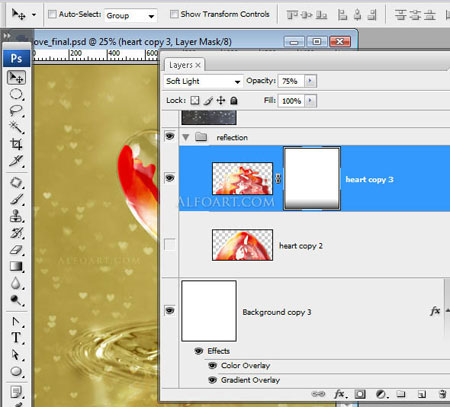
Шаг 9. Вставьте изображение с каплей.
Примените к нему Blending Mode (Режим смешивания) Overlay (Перекрытие).
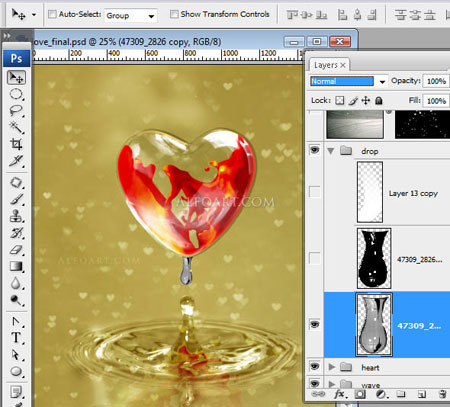
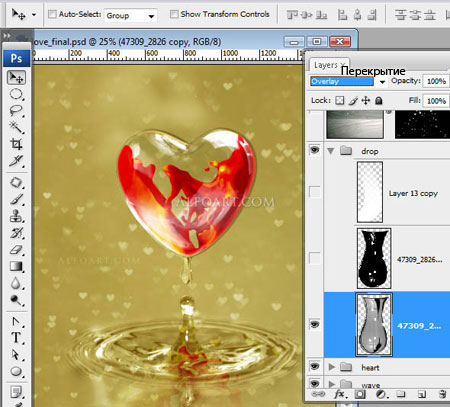
Дублируйте слой, сделайте его темнее и примените к нему Blending Mode (Режим смешивания) Screen (Осветление).
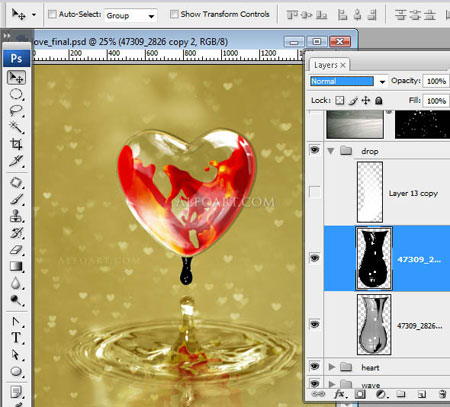
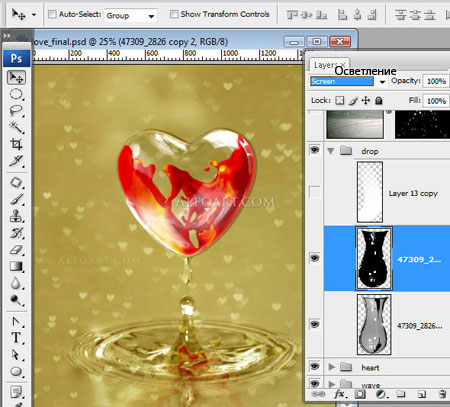
Нарисуйте светлое пятно.
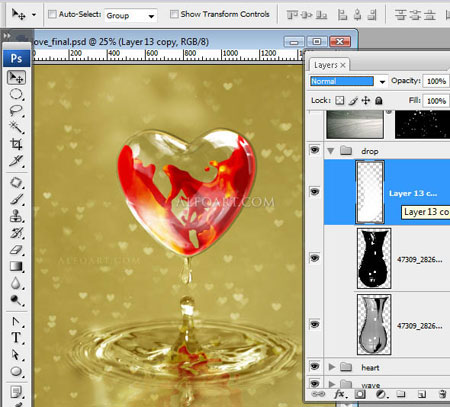
Шаг 10. Вставьте еще одно изображение с водными брызгами.
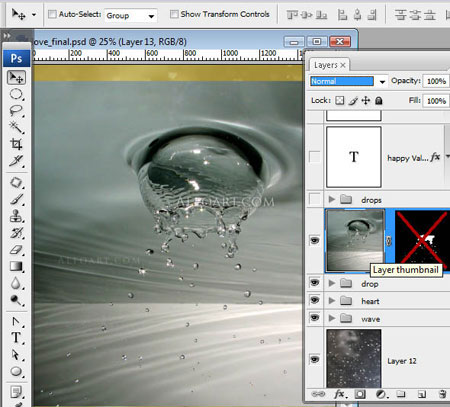
Отделите нижнюю часть от фона. Используйте layer mask  (маску слоя) и круглую кисть. (маску слоя) и круглую кисть.
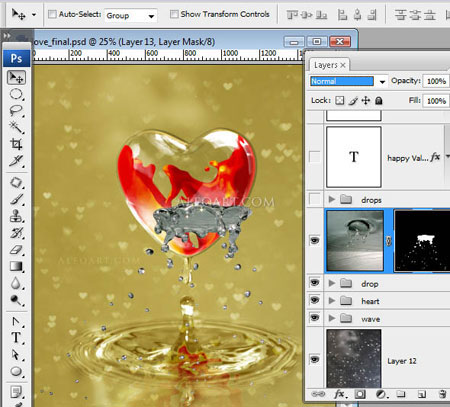
Вырежьте верхнюю часть водных брызг и поместите ее на новый слой.
Выберите Blending Mode (Реим смешивания) Overlay (Перекрытие) для нижней части капель.
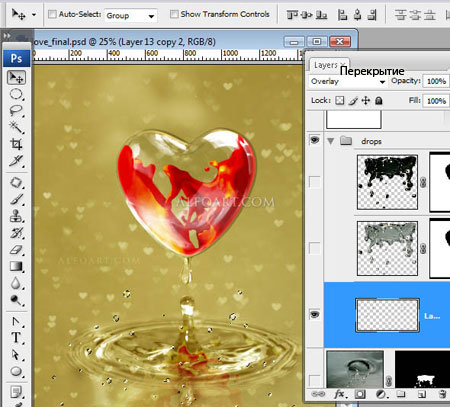
Примените Warp (Деформацию) к верхней части, она должна повторять формы стеклянного сердца.
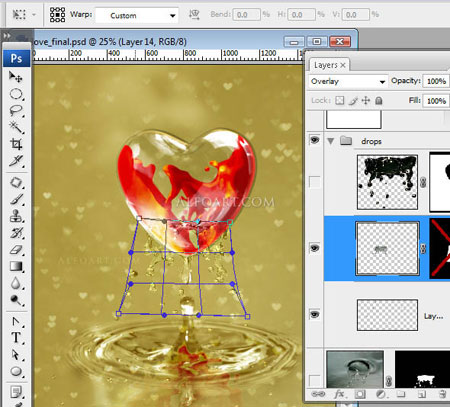
Вырежьте участки по форме сердца из брызг воды.
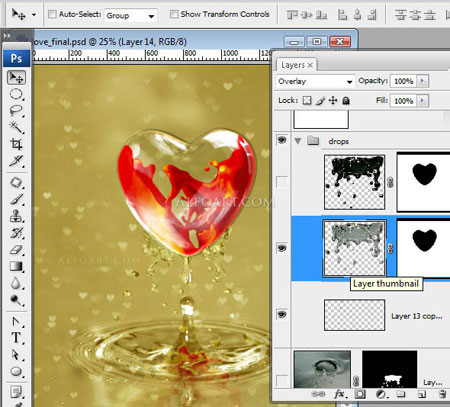
Дублируйте слой с водой, затемните его и установите Blending Mode (Реим смешивания) Screen (Осветление).
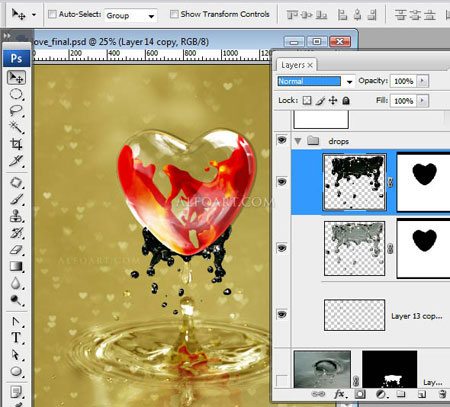
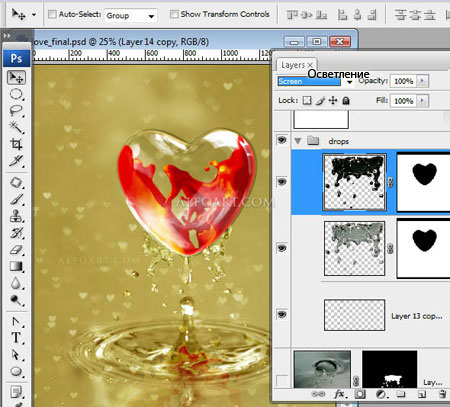
Шаг 11. Для текста вы можете использовать шрифт Edwardian Script.
Примените к текстовому слою установите Blending Mode (Реим смешивания) Soft Light (Мягкий свет).
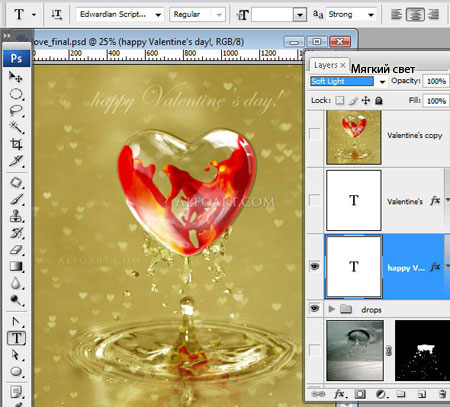
Duplicate (Дублируйте) центральное слово.
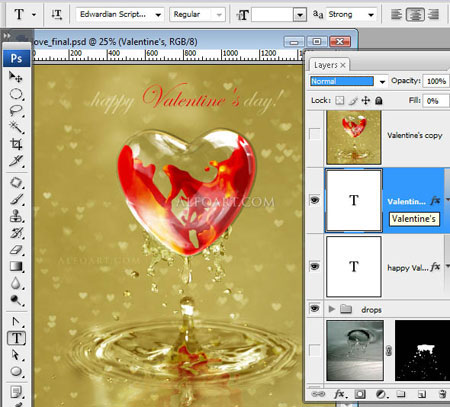
Примените Layer Style (Стиль слоя) так, как показано на скриншоте ниже:
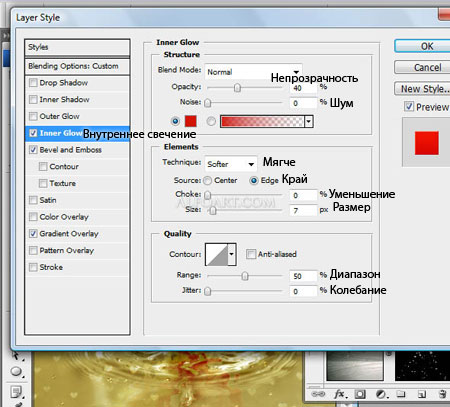
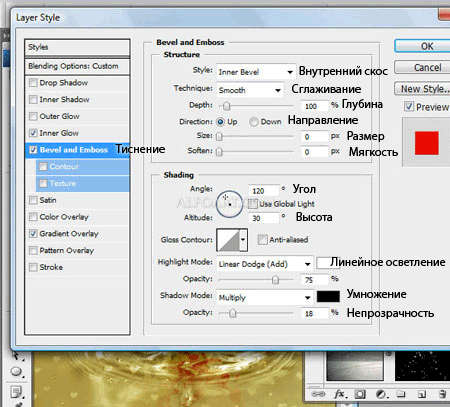
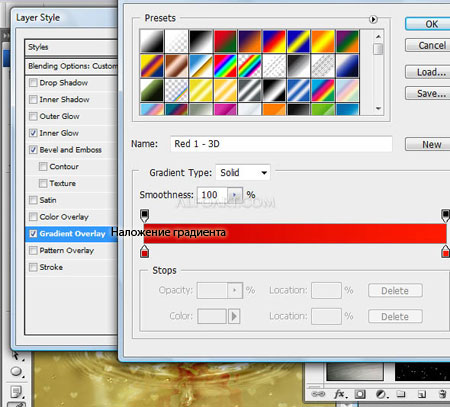
Merge (Слейте) все слои
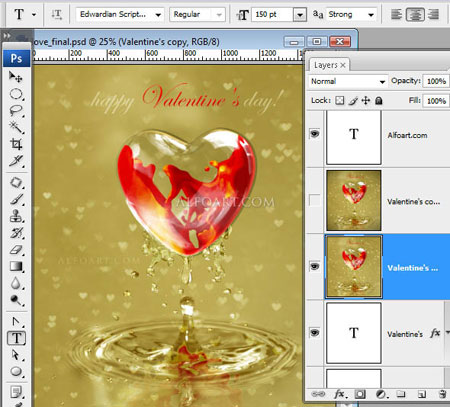
Перейдите к меню Filter > Distort > Lens Correction (Фильтр – Смещение – Коррекция дисторсии).
Примените параметр Vignette (Виньетка) Darken (Темнее).
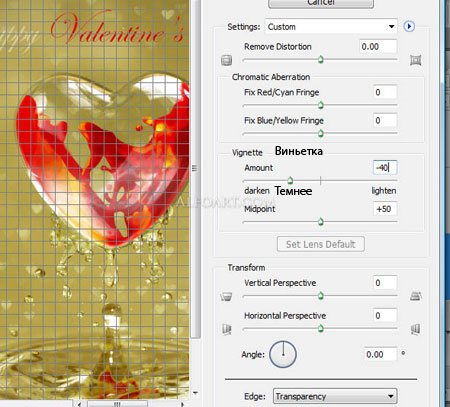

|